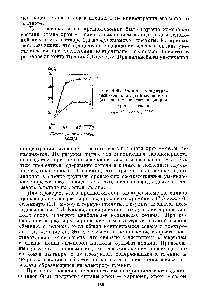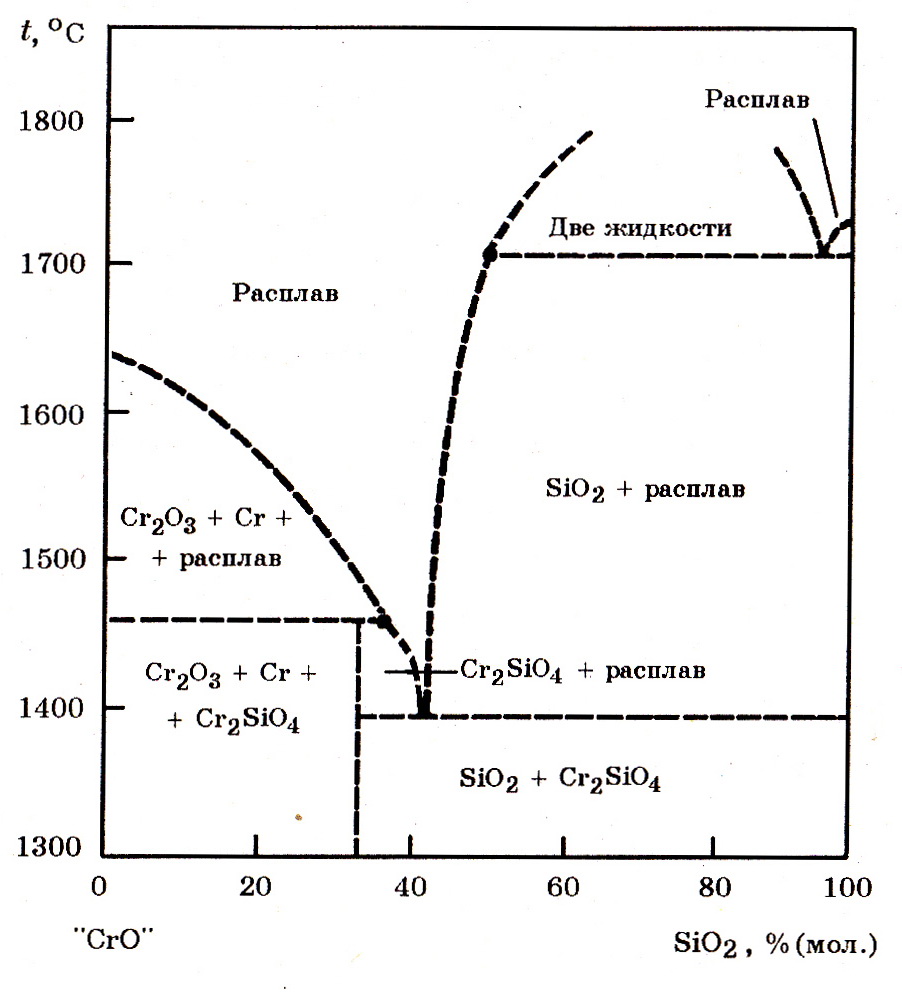Как убрать рекламу в браузере Google Chrome с помощью AdBlock и FlashBlock. Хром антиреклама
Как отключить рекламу в хроме используя блокировщик рекламы для Chrome
Многие люди хотят избавиться от рекламы в хроме которая появляется и отвлекает когда они просматривают какие-нибудь страницы. Обычно в хроме выскакивает реклама в виде всплывающего окна которое приходится как-то закрывать чтобы продолжить просматривать веб страницу. Также открываются вкладки с рекламой в хроме которая отвлекает или раздражает.
Как убрать всплывающую рекламу в Google Chrome
Чтобы отключить рекламу в хроме которая появляется в виде всплывающего окна нужно сначала открыть настройки.
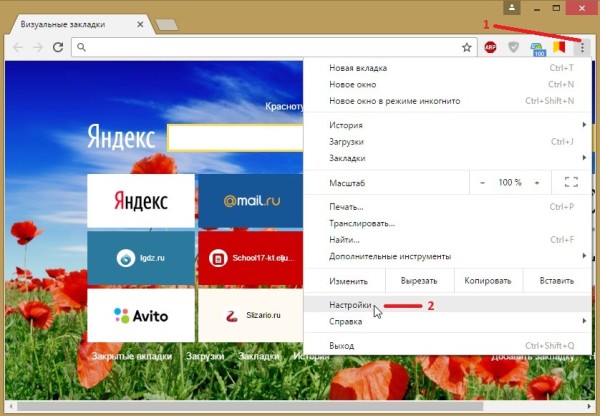 Когда в Chrome выскакивает реклама нужно произвести соответствующие настройки
Когда в Chrome выскакивает реклама нужно произвести соответствующие настройкиЧтобы открыть настройки нужно навести курсор на три точки расположенные в верхнем правом углу браузера и нажав левую кнопку мыши выбирать из появившегося контекстного меню пункт Настройки.
 Как убрать рекламу в Chrome
Как убрать рекламу в ChromeОткроются в хроме настройки в самом низу которых необходимо нажать Показать дополнительные настройки.
 Отключить рекламу в Chrome
Отключить рекламу в ChromeВ дополнительных настройках находите пункт Личные данные и нажимаете кнопку Настройка контента.
 Как убрать всплывающую рекламу в хроме
Как убрать всплывающую рекламу в хромеОткроется фоновое окно в котором нужно поставить галочку у пункта Блокировать всплывающие окна на всех сайтах (рекомендуется) и нужно не забыть нажать кнопку Готово. После этого почти вся всплывающая реклама в хроме будет блокироваться.
Блокировка рекламы в Chrome
Чтобы убрать рекламу в хроме рекомендуется установить всего два расширения uBlock Origin и Adguard.
 Как отключить рекламу в хром браузере
Как отключить рекламу в хром браузереСначала установим блокировщик рекламы для Chrome который называется uBlock Origin. Для этого открываем расширения нажав на три точки расположенные в верхнем правом углу браузера и выбрав поочерёдно Дополнительные инструменты — Расширения.
 Как отключить рекламу в гугл хром
Как отключить рекламу в гугл хромВ браузере откроется окно в котором будут отображены все установленные в нём расширения. В этом окне в самом низу нужно нажать на Ещё расширения.

Откроется интернет-магазин Chrome в котором нужно вписать в строку поиска uBlock Origin и нажать на клавиатуре клавишу Enter. В окне появятся разные расширения напротив которых имеется кнопка Установить. Вам нужно будет напротив первого расширения нажать на кнопку Установить. Через несколько секунд блокировщик рекламы Google Chrome под названием uBlock Origin установится и вместо кнопки Установить будет отображаться кнопка Оценить. Первое расширение установлено с помощью которого будет производится блокировка рекламы хром.Второе расширение которое будет блокировать рекламу в хроме тоже устанавливается через интернет магазин Chrome.
 Как отключить рекламу в браузере гугл хром
Как отключить рекламу в браузере гугл хромВ строку поиска вписываете Adguard и нажимаете на клавиатуре клавишу Enter. В окне появятся разные расширения напротив которых имеется кнопка Установить. Вам нужно будет напротив первого расширения нажать на кнопку Установить. Через несколько секунд блокиратор рекламы для Google Chrome установится и откроется страница с настройками расширения в которых указываете какую нужно заблокировать рекламу в хроме.
 1
1Настройки расширения можно не менять. Закрываете все окна и после этого блокировка рекламы в Google Chrome начнёт работать.
Видео
В этом ролике показано как установить расширение Adguard с помощью которого будет блокироваться реклама в Chrome.
Похожие заметки:
kaknakomputere.ru
Блокировка рекламы с помощью программ Adblock Plus, uBlock, Adguard
Ищете способ, как навсегда убрать рекламу в в браузере бесплатно без регистрации и смс :) ? Он есть. Это простой и обычный плагин под названием Adblock. Точнее, существует даже не одна, а две популярные версии этого расширения, а также несколько похожих по функционалу блокировщиков рекламы. Есть версии под браузер Яндекс, Google Chrome, Mozilla Firefox, Opera, Internet Explorer, Safari и другие менее популярные. Если эти расширения не помогут, скорее всего, ваш компьютер уже заражён вирусом, и чтобы его устранить, придётся попотеть, но обо всём по порядку.
Блокировщики рекламы в браузере
Есть несколько видов блокировщиков рекламы. Самыми популярными и простыми в использовании, несомненно, являются Adblock и Adblock Plus. Также, существуют менее распространённые, но от этого не менее эффективные: uBlock, Adguard, Ghostery, Privacy Badger, Disconnect.
Adblock
 Сайт: https://getadblock.comОписание: Adblock — это расширение для браузера, которое не требует настройки и удаляет нежелательный контент со страниц сайтов — навязчивую рекламу, вредоносные и шпионские скрипты.Поддерживаемые браузеры:
Сайт: https://getadblock.comОписание: Adblock — это расширение для браузера, которое не требует настройки и удаляет нежелательный контент со страниц сайтов — навязчивую рекламу, вредоносные и шпионские скрипты.Поддерживаемые браузеры:
- Chrome (все браузеры на движке Webkit, например, Яндекс Браузер, Google Chrome и подобные)
- Mozilla Firefox
- Safari
Установить блокировщик рекламы можно прямо с сайта в один клик. Представляет собой плагин к браузеру.
Установку покажу на примере Яндекс Браузера. В других она может незначительно отличаться
Установка Adblock
- Заходим на сайт https://getadblock.com

Установка Adblock происходит в один клик
- Кликаем по кнопке GET ADBLOCK NOW!
- В открывшемся окне жмём на «Установить расширение»

Adblock установлен
Управление происходит с помощью кнопки в панели управления и ЛКМ (Левый Клик Мышью) и ПКМ (Правый Клик Мышью) по ней. Можете включать и отключать определённые типы рекламы, включать сайты в списки исключений. Всё управление легко и понятно на интуитивном уровне. Можно отключать нежелательные объекты на странице.
Можете включать и отключать определённые типы рекламы, включать сайты в списки исключений. Всё управление легко и понятно на интуитивном уровне. Можно отключать нежелательные объекты на странице.
Настройки выглядят так

Adblock Plus
 Сайт: https://adblockplus.org/ru
Сайт: https://adblockplus.org/ru
Описание: расширение браузера, которое полностью блокирует всю назойливую рекламу на сайтах, включая рекламу на Youtube и Facebook, кнопки шаринга и лайков, а также шпионское и вредоносное программное обеспечение.От себя добавлю, что есть локализация сайта на русский язык, в отличие от того же Adblock. По мне, так это о чём-то, да говорит.
Поддерживаемые браузеры:
- Chrome (на движке WebKit: Браузер Яндекс, Google Chrome и подобные)
- Mozilla Firefox
- Opera
- Internet Explorer
- Safari
- Maxthon
- Microsoft Edge
Есть мобильный браузер собственного производства под Android и iOS — Adblock Browser.
Установка также производится в один клик. Как видите, можно выбрать свой браузер из списка

Установка Adblock Plus

Подтвердить установку Adblock Plus

Adblock Plus установлен
Управление и настройка также производится с помощью ЛКМ и ПКМ по кнопке, которая появится в панели управления (справа от поля ввода URL) после установки расширения.

Управление Adblock Plus
А вот как выглядят настройки изнутри

Настройки Adblock Plus
Как видите, в целом, суть схожа с Adblock: разрешена ненавязчивая реклама, есть белый список доменов (список разрешённых доменов, для них Adblock Plus отключён). Есть персональные фильтры, там вы можете задавать собственные параметры того, что именно нужно блокировать на сайтах (в общем, опция для продвинутых пользователей).Выведено предупреждение о том, что списки фильтров не должны быть слишком большими, иначе это может сильно затормозить работу браузера.
В общем, это два самых популярных спо
sheensay.ru
Лучший блокиратор рекламы для Google Chrome: пошаговая инструкция по настройке
Еще до распространения интернета реклама заполонила телевидение и прессу. Но в отличие от первых двух, в интернете возможна блокировка рекламы.
Хитрые рекламодатели борются с блокираторами и придумывают оригинальное исполнение продукту, ведь они на этом зарабатывают немалые деньги (за просмотр)
Способы отключить нежелательный контент:
- Adguard — программа для блокировки рекламы в браузере и не только;
- расширение для Chrome;
- расширенная настройка Chrome;
- антивирус AVG.
Стандартная функция Хрома
Немногие знают, что любимая программа имеет внутри себя встроенный фильтр запрета всплывающих окон. По умолчанию фильтр постоянно включен, но случаются обратные ситуации, поэтому стоит убедиться лично.
рис.1. В окне программы справа вверху кликают левой кнопкой мыши по кнопке в виде трех черточекрис.2. Появится ниспадающее меню, в котором выбирается нижний пункт – «настройки»рис.3. В открывшемся перечне параметров внизу расположены дополнительные, которые станут доступны после нажатия на текстрис.4. Выполняется переход в раздел личных данных, где кликают по кнопке параметров контентарис.5. Здесь проверяется наличие ограничения для всплывающих окон
Примечание: если блокировка всплывающих окон нужна не для всех сайтов, то в разделе исключений вводятся адреса ресурсов, посещая которые пользователь будет видеть новости, предложения, вопросы, голосования и прочий контент.
Специальное ПО – Adguard
Особенностью утилиты является возможность заблокировать рекламу в яндекс браузере, Хроме, Опере, torrent, Skype и прочих программах. Как заявляют разработчики, утилита блокирует нежелательное содержимое еще до загрузки. Т. е. экономится трафик, время, оперативная память и, конечно, нервы пользователя.
Чтобы регулярно использовать функционал приложения требуется приобрести лицензию
Для удобства предлагается три типа лицензий:
- для мобильных устройств на базе ОС Android;
- для ОС Mac или Windows;
- два в одном.
После установки Adguard и запуска, выполняется настройка параметров фильтрации.
В зависимости от пожеланий пользователя, будет ограничение flash-анимации, видео/аудио, вирусных и вредоносных ссылок, текста и пр.Adguard имеет ряд преимуществ перед стандартными возможностями Chrome и его расширениями
- поддержка различных платформ и приложений;
- предварительная блокировка;
- экономия ресурсов;
- круглосуточная техподдержка.
Adguard-антибаннер
Кроме самостоятельной утилиты, разработчики создали специальное расширение блокиратор рекламы для google chrome. Принцип действия аналогичен, но расходуется больше трафика и оперативной памяти.
Чтобы скачать и установить дополнение, производится переход на официальный сайт https://adguard.com/ru/adguard-adblock-browser-extension/overview.html или сразу в магазин расширений (приложения гугл) https://chrome.google.com/webstore/detail/adguard-adblocker/bgnkhhnnamicmpeenaelnjfhikgbkllg.
Скачиваем Adguard-антибаннер
После установки рекомендуется перезапустить Хром, но можно просто обновить страничку, где был посторонний назойливый материал. Но если потребуется добавить интернет-ресурс в белый список фильтрации, то щелчок по зеленому значку расширения вызывает ниспадающее меню.
В меню переключается ползунок влево и после обновления странички, на ней вновь появятся всплывающие окна, фото, видео и пр
Примечание: если стоит выбор между полноценной программой и расширением, то ориентируются по параметрам компьютера. Программа подходит для «слабых» устройств.
Adblock и ABP
Лидером среди способов в гугл хром заблокировать рекламу является известное дополнение Adblock. Чтобы установить его требуется зайти в меню (три черты) и выбрать «инструменты».
рис.1. Откроется список, в котором кликают по «Расширения»рис.2. Далее выполняется поиск с помощью строки поиска или путем прокрутки странички
- Для установки нажимают на плюсик
- После установки на панели появляется силуэт ладони в красном восьмиугольнике, напоминающий дорожный знак. Если на сайте была предотвращена загрузка контента, радом с ладонью появится число.
рис.3. Число соответствует количеству блокированного содержимого
- Кроме встроенных фильтров, возможно добавление элементов web-странички в «бан-лист». Для этого по элементу кликают правой кнопкой мыши и выбирают соответствующий пункт.
рис.4. Сервис позволяет блокировать рекламу в браузере бесплатно и скрытно
- Аналогичным образом устанавливается расширенная версия сервиса AdBlockPlus. Разработчики утверждают, что эта утилита эффективнее и надежнее.
рис.5. На панели она выглядит как восьмиугольник с тремя буквами ABP в центре (Abp для яндекс браузера и др. выглядит одинаково)
Справка: разработчики позаботились о пользователях и создали adblock для яндекс браузера, Хрома, Оперы, Мозиллы и пр. Поэтому заблокировать всплывающие окна одинаково просто в каждом из современных приложений web-сёрфинга.
ПОСМОТРЕТЬ ВИДЕО
Подводя итоги
Хотя блок рекламы на страничках и надоедает пользователям, но он порой позволяет быть в курсе событий, находить интересные фильмы, музыку, программы и др. Реклама от google приносит прибыль интернет-ресурсам за каждый просмотр, на которых она выложена, поэтому для поддержки администрации ресурса можно периодически помогать
Блокировка рекламы в браузере гугл хром должна производиться аккуратно, чтобыф не запретить загрузку лишних элементов сайта. Так антиреклама для яндекс браузера, Оперы, Mozilla и др. порой запрещают логотипы, приветствия, поздравления и т. п.
pcyk.ru
Как убрать рекламу в браузере Google Chrome с помощью AdBlock и FlashBlock
Здравствуйте, уважаемые читатели сайта Road4me.com. Сегодня хочу коротко рассказать вам про два очень полезных расширения для блокировки рекламы в Google Chrome. Думаю вас не раз раздражала реклама, баннеры, всплывающие окошка, особенно на сайте зайцев.нет.
![]() Лично я использую блокировку рекламы не на всех сайтах, а только на некоторых. Например, там где можно скачать музыку или посмотреть фильм онлайн обычно показывают такую рекламу, что аж тошнит. Вот такие сайты можно блокировать. Но для многих других хороших сайтов реклама является источником существования, и желательно не отключать на них рекламу. Вспомните Википедию, которая три раза год просит пожертвы, хоть на пятом месте по посещаемости. Так что какая-то рекламная строчка ей не помешала бы.
Лично я использую блокировку рекламы не на всех сайтах, а только на некоторых. Например, там где можно скачать музыку или посмотреть фильм онлайн обычно показывают такую рекламу, что аж тошнит. Вот такие сайты можно блокировать. Но для многих других хороших сайтов реклама является источником существования, и желательно не отключать на них рекламу. Вспомните Википедию, которая три раза год просит пожертвы, хоть на пятом месте по посещаемости. Так что какая-то рекламная строчка ей не помешала бы.
Блокировка рекламы стала обычным делом и нужна для того чтобы:
- сконцентрироваться на контенте, что-бы ничего не отвлекало;
- повысить скорость загрузки страниц;
- экономить на передаче данных, если у вас мобильный интернет;
- ноутбук дольше работал от аккумулятора и т. д.
Для того, чтобы полностью убрать рекламу в Гугл Хроме, нужно установить всего два расширения, которые нужно скачать в Магазине Google Chrome — Chrome Web Store.
Оно успешно убирает с глаз всю контекстную и баннерную рекламу, оставляя только контент. AdBlock никаким образом не изменяет страницу, только очищает ее от рекламных блоков. После установки расширения откроется вкладка, где автор попросит сделать пожертвование, так как это расширение служит для его семьи единственным источником доходов. Выбор за вами.

Параметры AdBlock в большинстве случаев вам менять не придется. Но давайте все таки рассмотрим один из них, который может пригодится. Это список исключений, то есть можно указать, на каких сайтах не нужно убирать рекламу. Для этого нужно нажать на ссылку «Показывать рекламу на странице или домене» после чего, в поле, на которое указывает стрелочка, нужно по очереди вводить адрес сайтов, где не нужно блокировать рекламу и нажимать кнопку ОК.

Для исключения сайта из этого списка нужно отредактировать фильтры вручную, нажав на кнопку «Изменить», после чего стереть необходимые адреса.

Блокировка рекламы в Chrome может касаться любого флеш-содержимого на веб-страницах. Вместо флеш видео и банеров будет серый прямоугольник, при нажатии на который начнется воспроизведение заблокированного контента. Плагин выводится в адресной строке справа и показывает статус блокировки для конкретного сайта. По умолчанию блокируются все флеш-банеры и видео на всех сайтах, что символизируется зачеркнутым красным кружком. Иногда бывает такое, что нужно сделать исключение для какого нибудь сайта, например он-лайн аудиоплеера в SugarSync или Яндекс Диске. Для этого нужно перейти на необходимый сайт и кликнуть на перечеркнутый кружок, а в выпадающем меню нажать на зеленую кнопку. Соответственно, чтобы вновь заблокировать флеш-содержимое, нужно нажать на красную кнопку в том же меню.

Попробуйте установить эти маленькие и полезные расширения для удаления рекламы в Chrome, и вы больше не сможете от них отказаться!
Выводы
Помимо этих двух расширений, в магазине веб приложений есть похожие по функциональности плагины для блокировки рекламы, например AdBlock Plus. Я его устанавливал, скажу честно, не заметил большой разницы с тем, что описано в этой статье. Так что можете свободно выбирать то расширение, которое вам нравится.
На сайте появились две полезные статьи про такое:
P. S. А какие расширения используете вы?
Мой мир
Вконтакте
Одноклассники
Google+
road4me.com
Как отключить рекламу в браузере Гугл Хром: блокировка и антиреклама
Реклама существует и, самое главное, действует с незапамятных времён. Глубоко заблуждаются те, кто думает, что она «расцвела» с появлением газет, радио и ТВ. Ничего подобного! Первые проявления рекламных акций были ещё до нашей эры. И не где-нибудь, а в Древнем Египте. Некий господин в те эпические времена на папирусе расхваливал достоинства раба, которого хотел продать.
Самое интересное заключается в том, что тогда, в доисторичесую эпоху, коммерческие объявления имели статус «ноу-хау». И, конечно же, не имели в изложении своём и подаче такой агрессивный, навязчивый характер, как теперь, в век нынешний.
Вот, например, сколько же пользователей желают отключить рекламу в Google Chrome. Да и не сосчитать! Может быть даже каждый второй из них. Правда, не все знают, как и что нужно предпринимать для блокировки рекламы в Гугле Хроме. Что не есть хорошо.
Устранению сего досадного пробела в череде компьютерных знаний и посвящена данная статья. Из неё вы узнаете, как выполняется блокировка рекламы в браузере Google Chrome, какие расширения можно использовать для отключения баннеров, текстовых объявлений на веб-сайтах в Хроме.
Ну что ж, приготовьтесь, мы начинаем. Да прибудет с нами антиреклама и, собственно, «чистый» интернет без всяких навязчивых пестрящих объявлений.
Аддоны
Браузерный аддон-антибаннер — это блокиратор локального действия. То есть в данном случае он выполняет блокировку рекламы только в Google Chrome. Пользователь подключает его, устанавливает, и он действует. А на другие браузеры, сетевые приложения его фильтрация уже не распространяется.
Рассмотрим три наиболее популярных расширения для отключения рекламы в браузере Гугл Хром.
Adguard
«Всеядный» блокировщик: благополучно уничтожает на веб-сайтах всплывающую рекламу (в окнах, дополнительных панелях), баннеры, тизеры, объявления в видеоплеерах. В автоматическом режиме деликатно выполняет корректировку сайта таким образом, чтобы отсутствие его отфильтрованных элементов не сказывалось негативно на дизайне, функционале. Блокирует рекламу на уровне сетевых запросов: браузер уже получает «чистую» страницу. Предотвращает загрузку вирусных, фишинговых веб-ресурсов (в его базе числятся свыше 1,5 млн. вредоносных сайтов).
Установка
Чтобы загрузить и подключить Adguard, выполните следующее:
1. Перейдите на официальный сайт компании-разработчика — adguard.com.
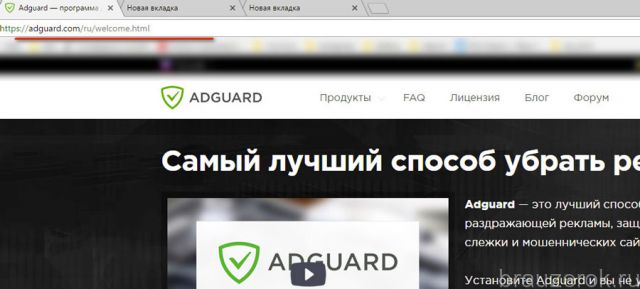
2. Щёлкните мышкой по разделу меню «Продукты».
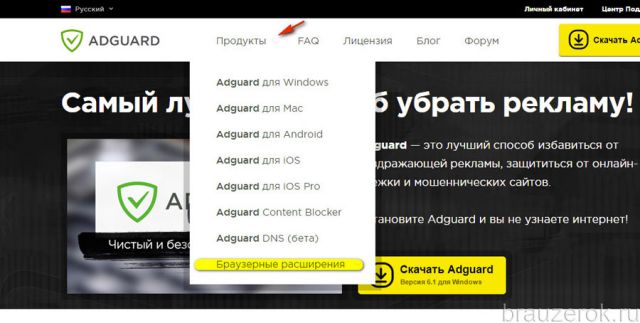
3. В списке выберите пункт «Браузерные расширения».
4. В дополнительной панели клацните «Adguard Антибаннер».
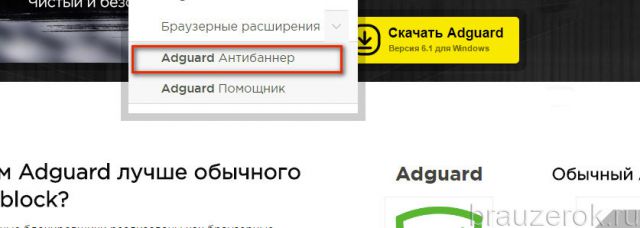
5. Клацните значок браузера. Выполнится переадресация на страничку для скачивания в интернет-магазине приложений для Хрома.
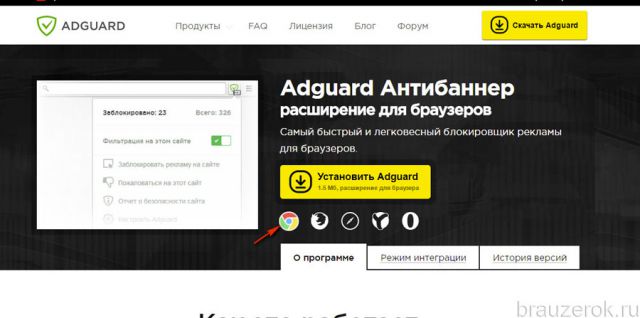
Примечание. Также вы можете перейти на страничку аддона, не используя ссылку офсайта. Для этого в поисковой строке интернет-магазина наберите запрос «adguard антибаннер», а затем кликните панель расширения, появившуюся в выдаче.
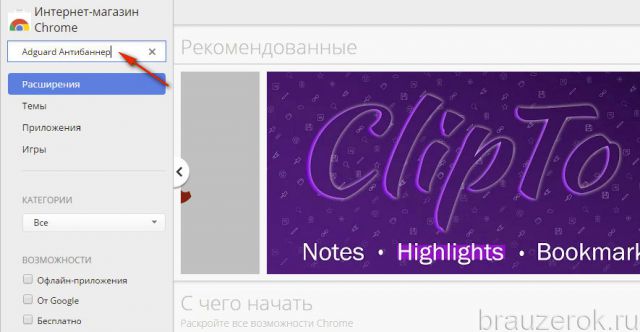
6. Клацните кнопку «Установить».
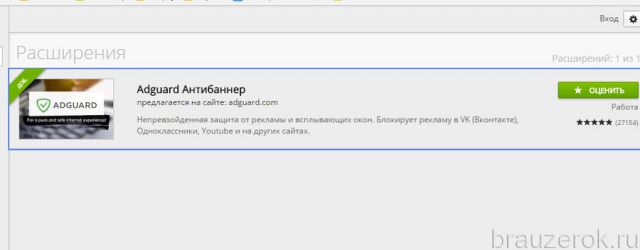
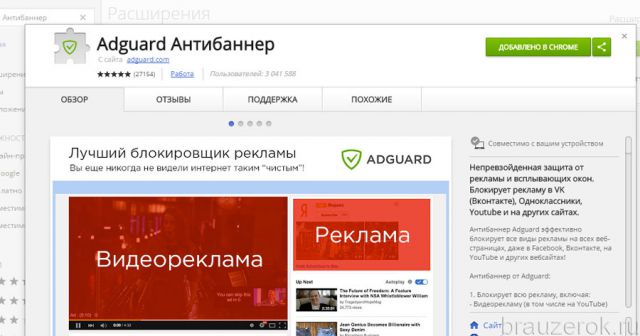
7. Подтвердите запуск загрузки и подключения антибаннера: в открывшемся окне выберите «Установить…. ».
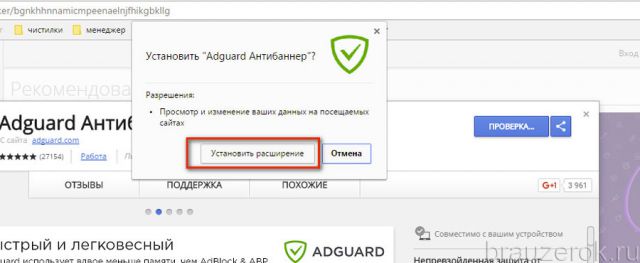
8. Дождитесь завершения процедуры.
Настройка
1. По окончании инсталляции появится вкладка с настройками фильтра.
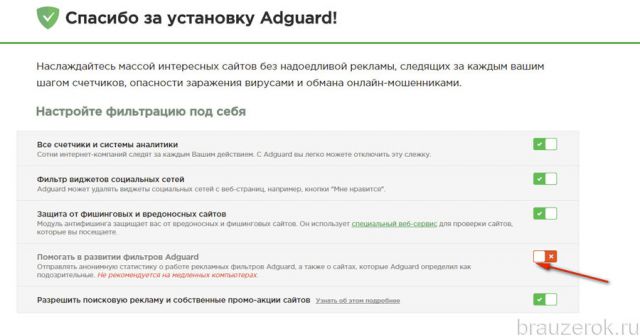
2. Щелчком мыши измените статус ползунка в блоках опций, которые желаете активировать. «Галочка» на зелёном фоне будет означать то, что они включены.
Примечание. Таким образом вы сможете не только блокировать рекламу в браузере, но и отключать различные скрипты на сайтах, которые отслеживают и фиксируют действия посетителей.
3. Чтобы перейти в настроечную панель Adguard, кликните её иконку в верхней панели Хрома (группа кнопок справа).
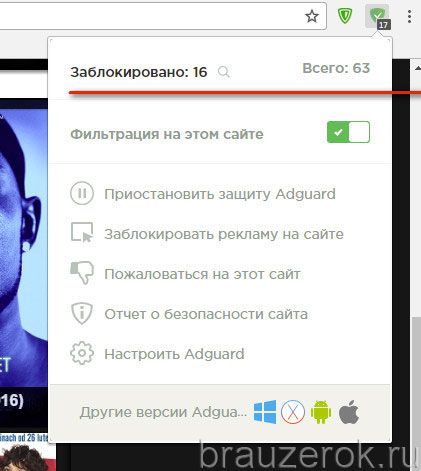
На ней отображена статистика фильтрации (сколько элементов заблокировано) и перечень опций.
Нажмите пункт «Настроить… », чтобы перейти на вкладку отстройки фильтров. Все опции аддона по своему функциональному предназначению размещены в отдельных разделах (Основные… , Антибаннер, Антифишинг, Белый список, Пользовательский фильтр, Разное).
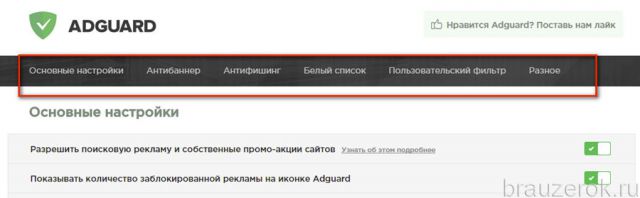
«Пользовательский фильтр» — блок для добавления своих правил блокировки отдельных объектов вёрстки либо всего сайта (доменного имени). Его функциональная панель размещена в нижней части (Добавить… , Очистить, Импорт, Экспорт).
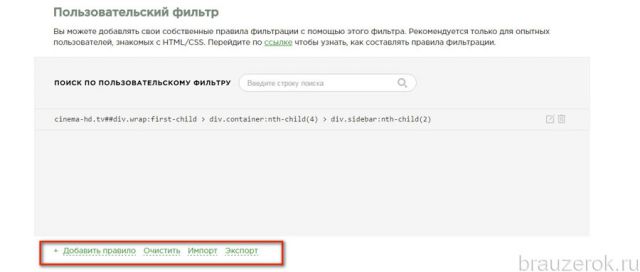
«Белый список» — здесь указываются исключения: адреса веб-сайтов, на которых фильтрацию выполнять не нужно.
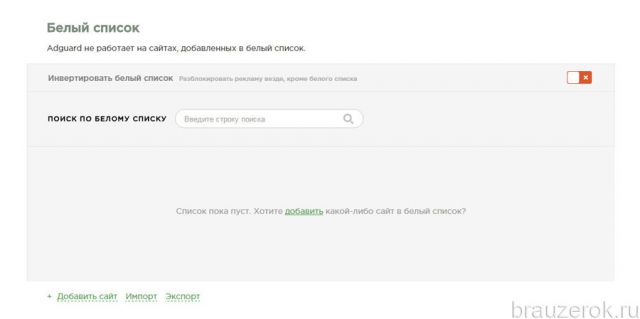
«Антибаннер» — обновление баз правил, тонкая отстройка блокирования элементов. Чтобы выполнить апдейт фильтров, клацните ссылку «Проверить обновления… ».
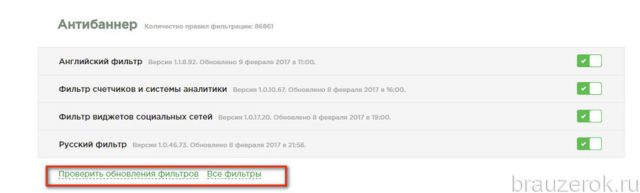
В разделе «Все фильтры» можно ознакомиться со всеми доступными группами правил блокировки и при необходимости отключить/подключить их.
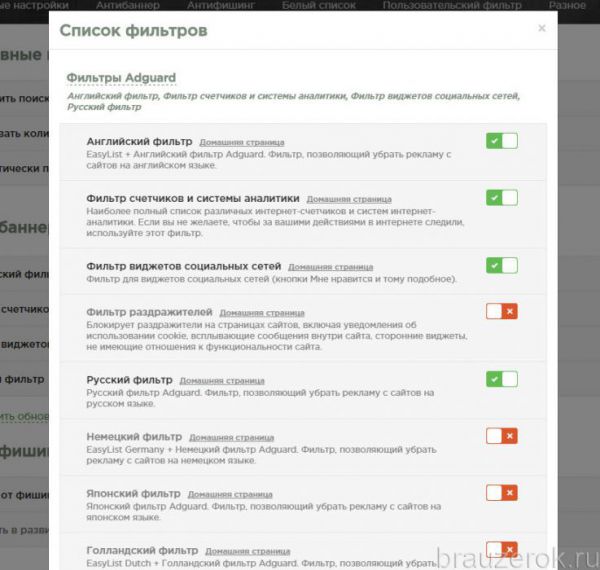
Создание фильтра
Если у вас возникнет вопрос, как отключить рекламу в Гугле Хроме выборочно при помощи Adguard, сделайте так:
1. Нажмите иконку антибаннера.
2. В панели клацните «Заблокировать рекламу на сайте».
3. Появится панель «Выбор элемента».
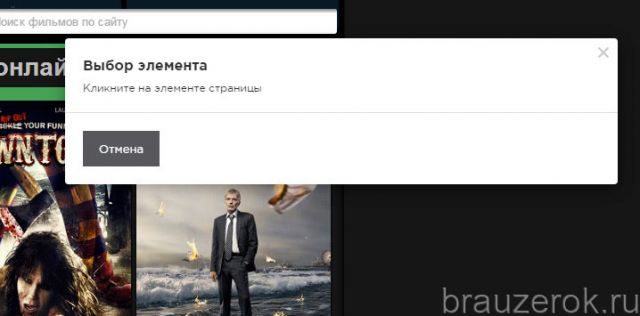
4. Наведите курсор на баннер, который желаете удалить. Его границы обрезки подсветятся зелёным контуром.
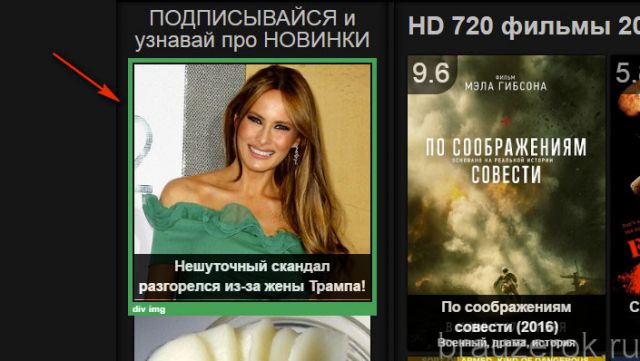
5. Для блокировки выбранной рекламы нажмите левую кнопку мыши (курсор должен находиться в поле баннера).
6. В панели «Блокировка элемента» дополнительно отстройте обрезку при помощи ползунка «MIN/MAX», если дизайн сайта отображается некорректно.
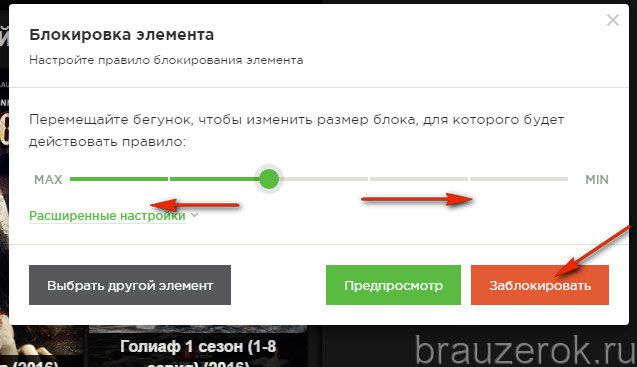
7. Чтобы отправить заблокированный объект в базу пользовательских правил, щёлкните кнопку «Заблокировать».
Внимание! Для расширения полномочий созданного фильтра, откройте спойлер «Расширенные настройки» и установите «галочки» в опциях «Применить правило… » и «Блокировать похожие… ».
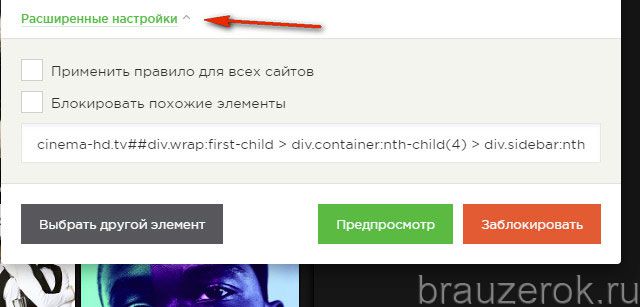
Adblock
Популярный в Сети антибаннер. Активно применяется не только в Google Chrome, чтобы заблокировать рекламу, но и в других браузерах — Opera, Firefox. Оснащён тонкими настройками фильтрации, отлично справляется с любой интернет-рекламой.
1. Плагин доступен для скачивания в официальном магазине Хрома.
2. Наберите в поисковой строке сайта его название — adblock. Затем нажмите «Enter».
3. Перейдите по ссылке в выдаче.
4. На страничке аддона щёлкните кнопку «Установить».
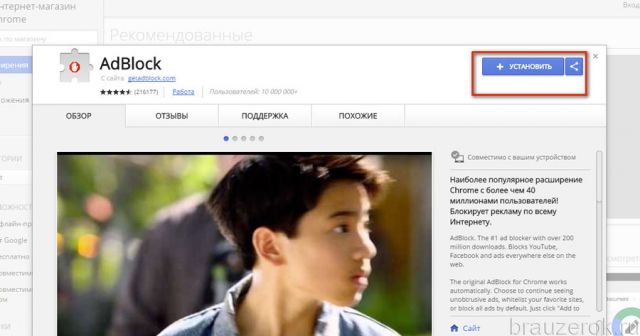
5. По завершении инсталляции нажмите кнопку Adblock в браузере, чтобы получить доступ к его настройкам.
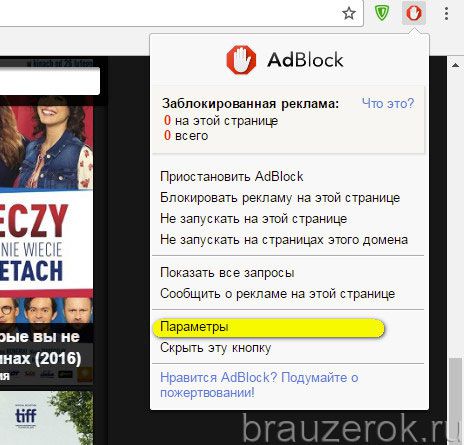
В разделе «Параметры» можно включить отображение ненавязчивой безопасной рекламы.
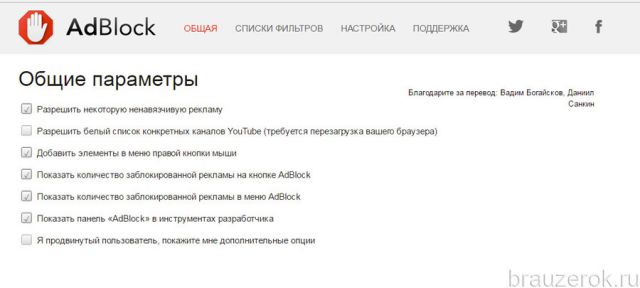
На вкладке «Списки фильтров» отключаются/подключаются подписки правил фильтрации.
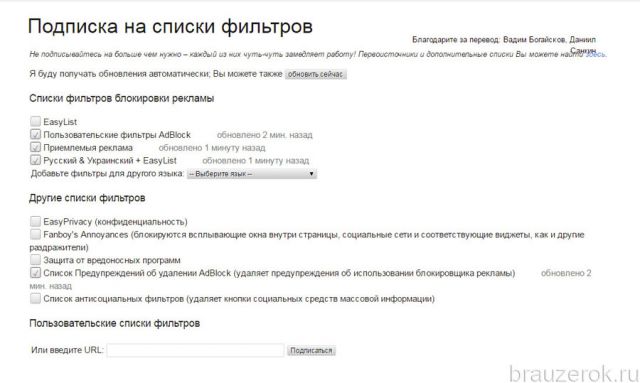
Чтобы создать собственное правило блокировки в Adblock:
1. Наведите курсор на кнопку аддона и нажмите правую кнопку мыши.
2. В меню кликните «Блокировать эту рекламу».
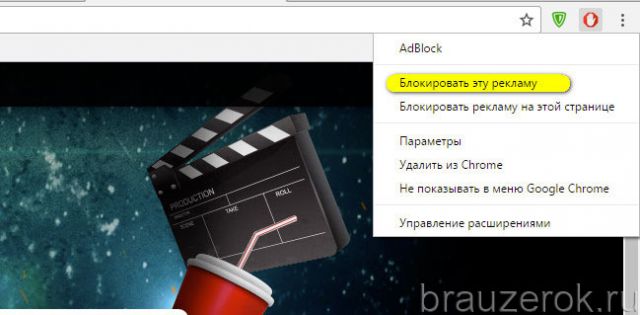
3. Плагин перейдёт в режим выбора элемента.
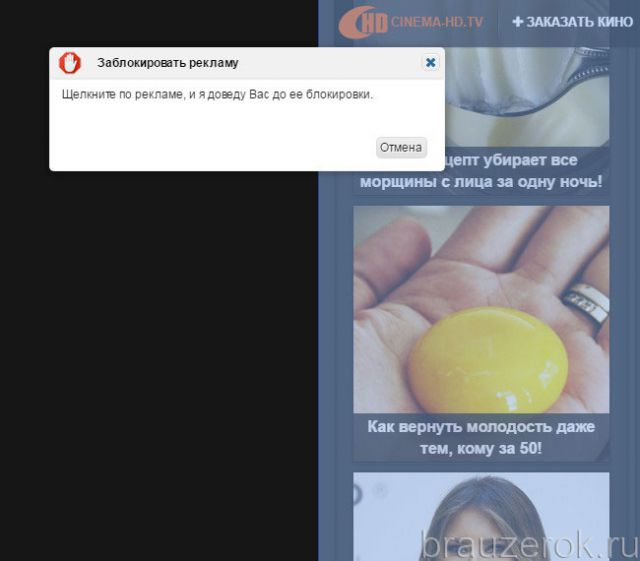
Установите курсор на рекламный блок так, чтобы обозначились его границы без «затрагивания» полезных элементов вёрстки, контента.
4. Нажмите левую кнопку мыши.
5. В блоке «Шаг 1» посредством ползунка подкорректируйте действия фильтра, если он нарушает дизайн веб-страницы. По завершении отстройки нажмите «Выглядит хорошо».
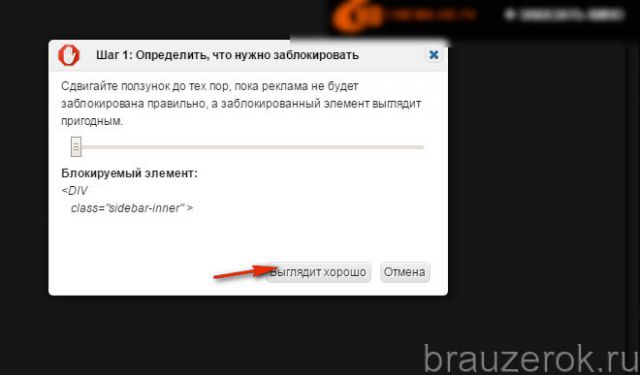
6. В новой панели щёлкните «Блокировать!», чтобы активировать правило фильтрации.
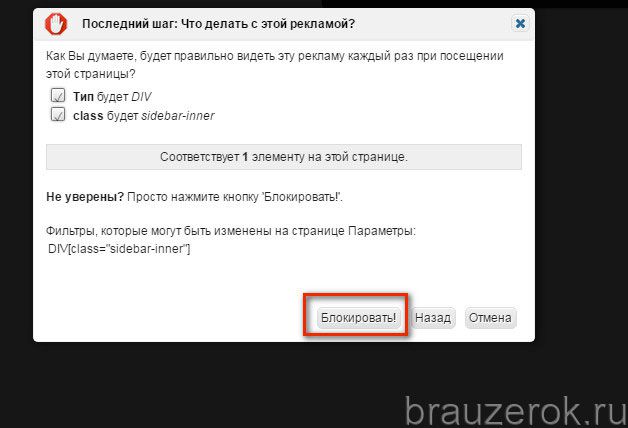
Adblock Plus
Аналог Adblock, но от другого разработчика. Имеет практически идентичный набор функций и настроек. Также доступен для скачивания на сайте аддонов для Хрома.
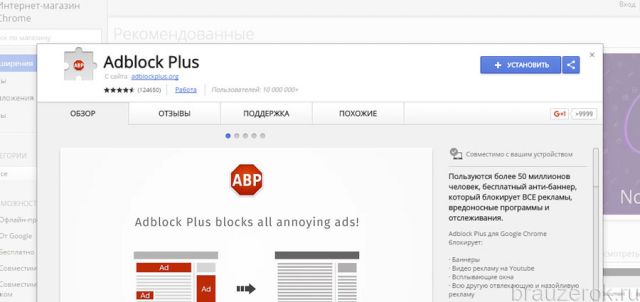
Для быстрого доступа к опциям нажмите кнопку «Adblock Plus» в верхнем правом углу Google Chrome.
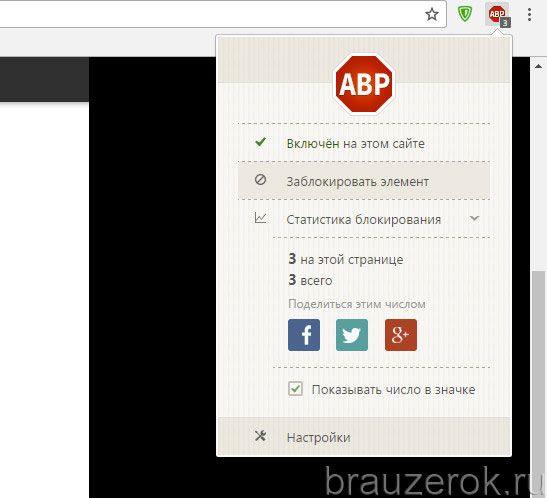
Штатные настройки
После подключения аддона-антибаннера убедитесь в том, что в Хроме включены интегрированные средства блокировки. По умолчанию браузер «не разрешает» всплывать дополнительным окнам и панелям на сайтах.
1. Кликните вверху справка иконку «три точки» (меню).
2. Перейдите в «Настройки».
3. Внизу вкладки клацните «Показать дополнительные настройки».
4. В подразделе «Личные данные» нажмите кнопку «Настройки контента».
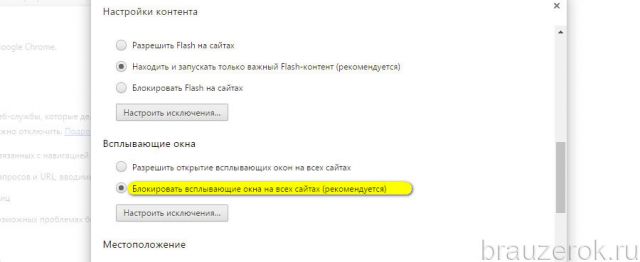
5. В новом окне, в блоке «Всплывающие окна», активируйте опцию «Блокировать… ».
Вот и всё! Выберите наиболее удобное решение для фильтрации рекламы и подключите его к браузеру. Комфортного веб-сёрфинга!
brauzerok.ru
Блокиратор рекламы для Google Chrome и Яндекс Браузер |
Блокиратор рекламы для Google Chrome и Яндекс Браузер
5, голосов: 2В одной из наших статей мы рассказывали, как заблокировать всплывающую рекламу в браузере Opera (Блокиратор рекламы для Оперы). И глядя на то, что статья пользуется популярностью среди читателей, предлагаем небольшой мануал о том, как установить блокиратор рекламы на популярные Google Chrome и Яндекс Браузер.
Хоть процедура установки дополнения по блокировке рекламы во всех обозревателях достаточно похожа, всё-таки есть некоторые нюансы (разные виды дополнений и структура меню). Итак, начнем.
- Запускаем браузер Хром.
- В верхнем правом углу нажимаем на кнопку с тремя жирными линиями «Настройка и управление Google Chrome».
- В появившемся меню находим пункт «Дополнительные инструменты» и, наведя на него курсор, выбираем «Расширения». Или же можно ввести в адресную строку команду «chrome://extensions» без кавычек.

- Перейдя во вкладку «Расширения», мы можем видеть те дополнения, которые уже установлены в Хроме. Ниже ищем ссылку «Ещё расширения» и переходим по ней в Интернет-магазин Chrome.

- Чтобы установить блокиратор рекламы, нужно в поле поиска ввести «Adblock Plus» и нажать Enter.

- После поиска мы увидим результаты по приложениям и расширениям, нас как раз интересуют «Расширения». Здесь можно выбрать любой из двух найденных блокираторов (Adblock Plus или Adblock) и нажать на синюю кнопку «Установить». После этого необходимо подтвердить установку, нажав во всплывшем окошке на «Установить расширение».
После установки дополнения в верхней части справа появится красная иконка с аббревиатурой ABP или, если ваш выбор пал на обычную версию Adblock, то значок с белой рукой.
На сегодняшний день Яндекс Браузер стал достаточно популярным обозревателем, так как сочетает в себе высокую скорость работы и надежность. Но это ещё не страхует пользователя от агрессивной рекламы во время изучения того или иного сайта. Для блокировки назойливой рекламы в Яндексе не нужно устанавливать внешних дополнений. В браузер уже встроена защита от рекламы Adguard, но ее нужно активировать. Рассмотрим, как это сделать.
- Запускаем Яндекс Браузер.
- Так же, как и в Гугл Хроме, в верхней правой части экрана находим кнопку «Настройки браузера Яндекс» (три горизонтальные линии).
- Нажав на нее, выбираем пункт «Дополнения» или же в адресной строке набираем «browser://tune» без кавычек.

- В списке дополнений опускаемся в самый низ до раздела «Безопасный интернет».
- И, найдя пункт «Adguard», необходимо перевести флажок из положения «Выкл.» на «Вкл.».

Теперь все готово! Отныне и до переустановки операционной системы Яндекс Браузер будет блокировать всю рекламу на страницах, которые вы просматриваете, а по числу на иконке щита Вы будете знать, столько рекламных блоков выключено.
Использовав материалы, приведенные выше, вы раз и навсегда избавитесь от рекламы, которая постоянно надоедает и приводит к торможению страниц при просмотре. Однако, следует помнить, что многие сайты, которыми вы привыкли пользоваться каждый день, именно и существуют за счет кликов по рекламным баннерам. Так что, отключив блокиратор и нажав на рекламу, вы выразите лучшую благодарность создателям интернет ресурсов. Простой пример: нажав всего один раз на рекламу на нашем сайте, Вы поддержите его существование.
softmanual.ru